12 trucos para el Samsung Galaxy S6


El Samsung Galaxy S6 fue lanzado al mercado la pasada primavera. Este dispositivo supuso un cambio en positivo para la empresa coreana que andaba algo perdida con el diseño. Con el Samsung Galaxy S6 crearon un dispositivo casi perfecto, aunando diseño y rendimiento.
Tanto si te lo has comprado como si tienes en mente comprar un Samsung Galaxy S6, es muy importante que conozcas las posibilidades de este terminal. ¡Aquí te mostramos 12 trucos para sacarle más partido a su uso!
1. Acceso directo a la cámara
Este es un truco para principiantes. Aunque el icono de la cámara es bastante accesible. Este atajo te permite acceder a la cámara incluso con la pantalla bloqueada. Simplemente pulsa dos veces seguidas el botón de inicio y la función de cámara aparecerá inmediatamente.
2. Fijar ventana
Un truco bastante útil si quieres evitar que ojos curiosos cotilleen tu smartphone. Ve a Configuración> Pantalla bloqueo/seguridad> Otros ajustes de seguridad y al final de la lista se encuentra la opción Fijar ventanas. Actívala. Después pulsa sobre el botón multitarea y aparecerán las aplicaciones usadas recientemente. En la parte inferior derecha, aparecerá una chincheta. Haciendo clic sobre ella, haremos que esa aplicación quede fija como pantalla. Lo malo de esta función es que es bastante fácil desactivar, no obstante es útil si le dejas tu teléfono a alguien para enseñarle, por ejemplo, unas fotos y no quieres que vea nada más, dejas fija la aplicación de Galería y así no podrá acceder al contenido de tu smartphone.
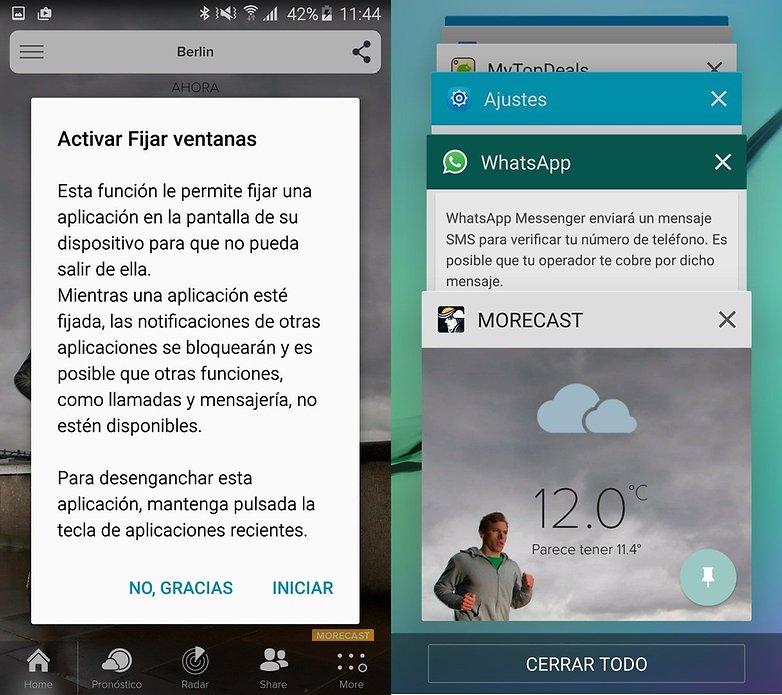
3. Cómo conseguir los 100 GB en OneDrive
El Samsung Galaxy S6 no trae ranura para tarjetas microSD, algo que no ha gustado a muchos usuarios. En cambio, sí que ofrece 100 GB gratis de servicio en la nube de OneDrive. Para conseguirlos solo tienes que abrir la aplicación de OneDrive, crear una cuenta de Microsfot y dispondrás de 100 GB de almacenamiento gratis durante dos años
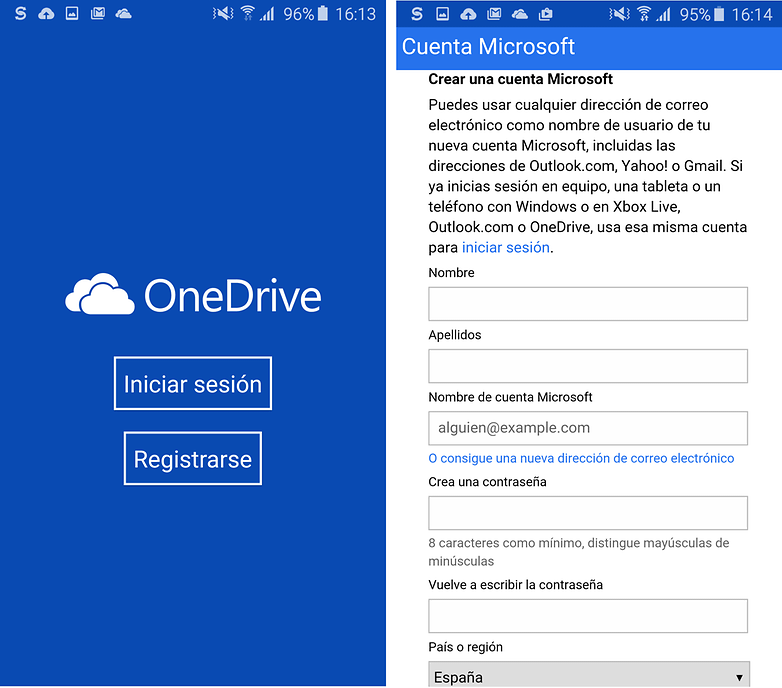
Una vez abierta, te pedirá que insertes tu cuenta de usuario de Microsoft (Outlook o Hotmail), si no tienes una deberás creártela. El proceso de registro es muy rápido y fácil; además, se hace sin salir de la aplicación. Después de haberlo hecho o de haber iniciado sesión por primera vez desde el Galaxy S6, obtendrás automáticamente los 100 GB.
4. Si no puedo extraer la batería, ¿cómo reinicio en caso de bloqueo?
Otra de las críticas del Galaxy S6 es que, al ser un cuerpo unibody, ya no permite extraer la batería. Muchos usuarios utilizaban esta posibilidad cuando el teléfono se bloqueaba para poder reniciarlo de nuevo. Por suerte, existe una forma de reiniciar el teléfono a través de una combinación de botones. Para ello, solo tienes que pulsar el botón de encendido junto con el de bajar volumen durante siete segundos.
5. Silenciar el teléfono
Como ha sucedido en varios terminales con la llegada de Lollipop, el 'Modo Silencio' ha desaparecido. Si pulsamos al máximo el control de volumen abajo lo único que vamos a conseguir es ponerlo en vibración. Así que si queremos que nuestro smartphone esté completamente en silencio, solo tienes que ir a Ajustes –> Sonidos y notificaciones –> Modo de Sonido y seleccionar 'Silencio'.
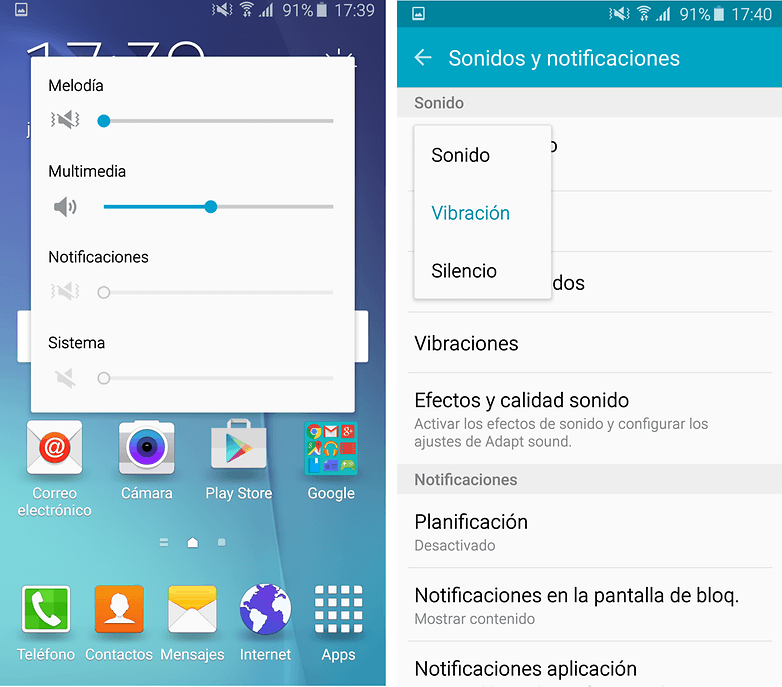
6. Conoce las funciones de 'Movimiento'
Si eres usuario de Samsung, seguramente ya sepas qué son las funciones de 'Movimiento'. Las encontrarás en Ajustes –> Movimientos y gestos. Allí verás 'Direct Call', que te permite realizar una llamada a un contacto, el cual esté presente en la pantalla porque, por ejemplo, haya escrito un mensaje, con tan solo acercar el teléfono a la oreja; 'Smart Alert', a través de la cual el teléfono vibrará al cogerlo si tenemos alguna notificación pendiente; 'Silencio', para silenciar llamadas o alarmas colocando la mano sobre la pantalla o dando la vuelta al dispositivo; por último, 'Desplazar la mano para hacer captura', gracias a esta función podremos hacer capturas deslizando la mano sobre la pantalla.
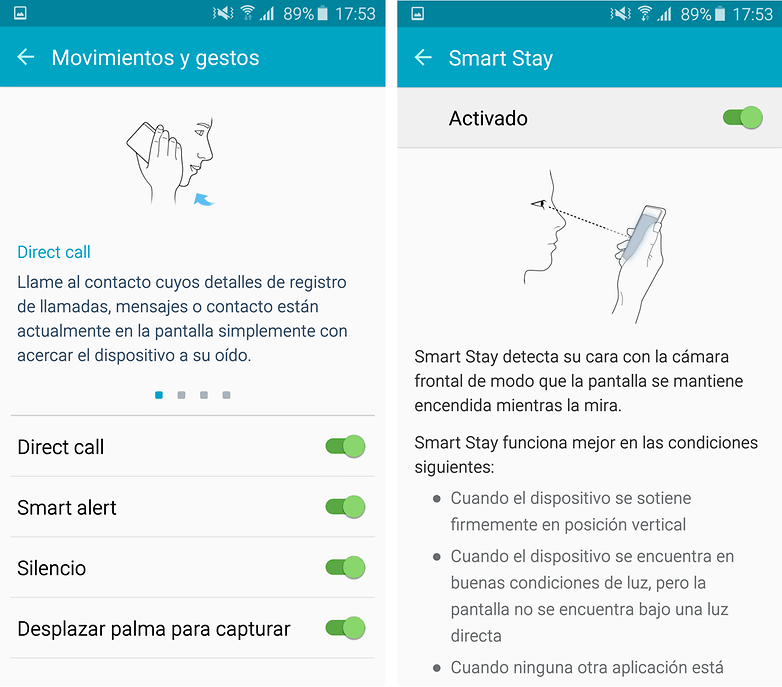
A estas funciones de 'Movimiento' me gustaría añadir 'Smart Stay', dentro del Ajustes –> Pantalla. Esta función hace que mientras miremos la pantalla, esta no se apague.
7. Desactivar aplicaciones de Samsung
Con el Galaxy S6 Samsung ha puesto muchos esfuerzos en eliminar bloatware y hacer que la interfaz sea más fluida para el usuario. Ahora, en el panel de aplicaciones encontraremos únicamente la opción de 'Editar', con la cual podremos desinstalar aplicaciones o desactivar las nativas de Samsung.
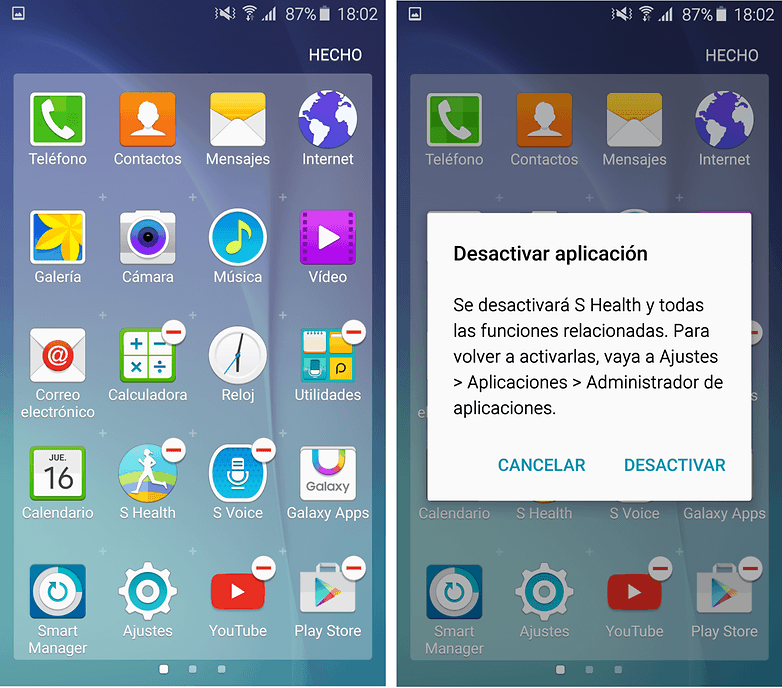
8. Utilizar la 'Doble Ventana'
Esta función ya se encontraba presente en terminales anteriores de Samsung, pero ahora ha cambiado la forma de acceso a la misma. Así, si queremos tener abiertas dos aplicaciones al mismo tiempo y que estas compartan la pantalla, tendremos que ir a la 'Multitarea'. Allí veremos indicado qué aplicaciones podremos seleccionar para la 'Doble Ventana' porque estarán marcadas con un símbolo con dos cuadrados.
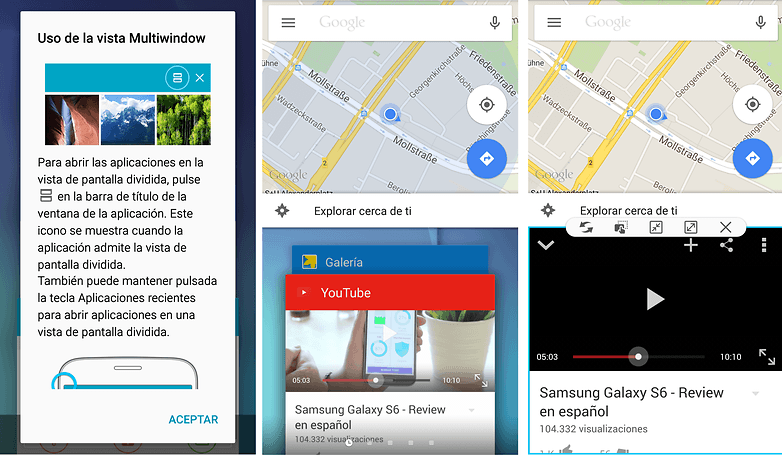
9. Activar la ventana flotante
Muy relacionado con la ventana dual está la ventana flotante. De hecho, podremos convertir una de las dos aplicaciones que tenemos en la ventana doble en flotante si minimizamos una de ellas a través del tercer icono. Otra posibilidad es minimizando la aplicación directamente una vez que está abierta. Esto es, en el momento que la aplicación ocupa toda la pantalla, nos deslizamos desde la esquina superior derecha hacia el centro y veremos como se crea una ventana con la aplicación.
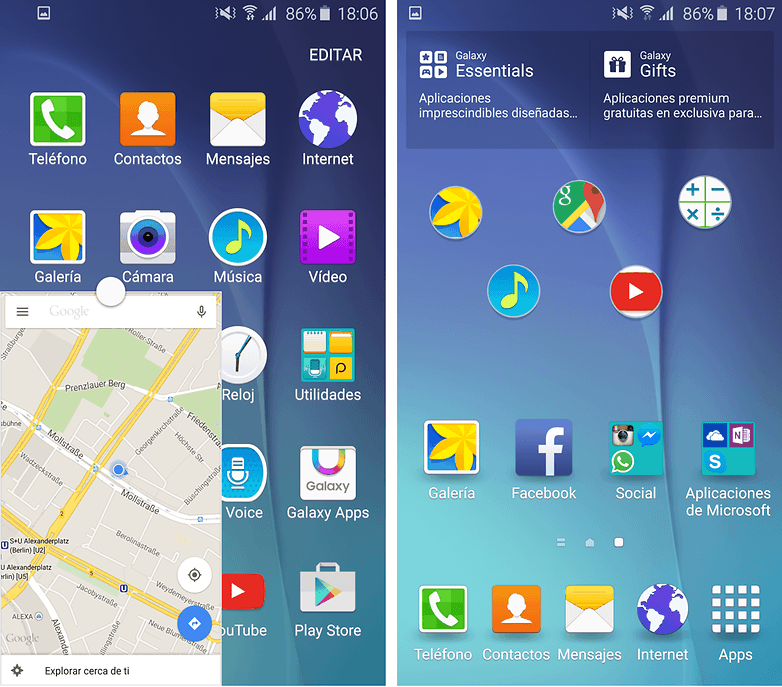
Esta ventana puede convertirse en flotante si hacemos clic sobre la opción de minimizar, representada con dos flechas que se juntan. Así, crearemos una burbuja con acceso a la aplicación que estará siempre activa en la pantalla, tengamos abierta otra aplicación o estemos navegando entre pantallas. Como detalle, cabe destacar que solo nos permite tener 5 aplicaciones al mismo tiempo de forma flotante. Seguramente muchos conozcan ya esta función porque existía en el Note 4.
10. Utiliza 'Download Booster' para acelerar la transferencia de datos
Esta función nació con el Galaxy S5 y es realmente útil. Con ella podremos utilizar ambas conexiones (Wi-Fi y datos) para conseguir que una transferencia de datos más rápida. Para activarla solo hay que ir a Ajustes –> Más ajustes de conexión –> Download booster.
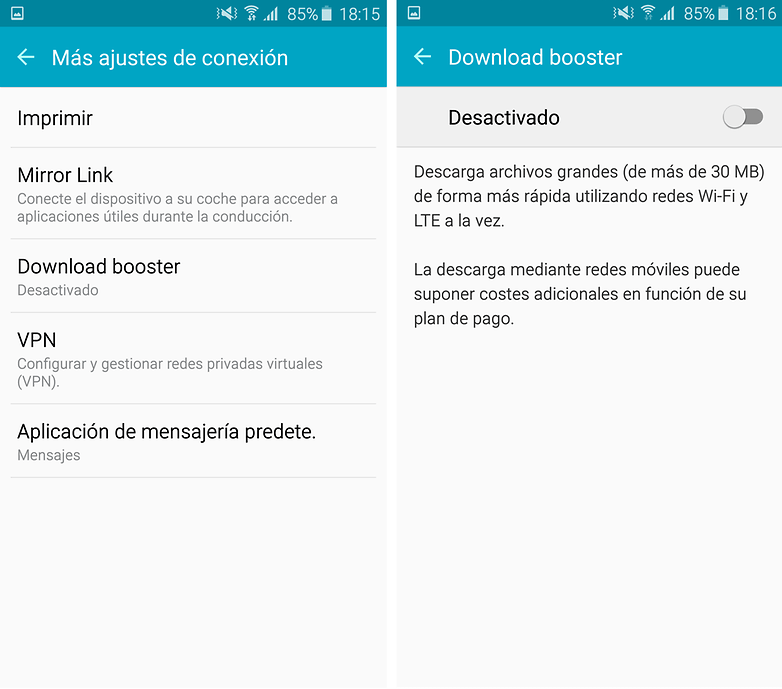
11. Encuentra archivos y contactos con S Finder
Una función muy útil para esos momentos en los que necesitamos un número de algún contacto rápido o algún archivo concreto y no queremos darnos un paseo por toda la interfaz del teléfono. Encontraremos acceso a S Finder desde la barra de notificaciones. Solo tendremos que hacer clic sobre él y escribir la palabra o nombre clave para la búsqueda.
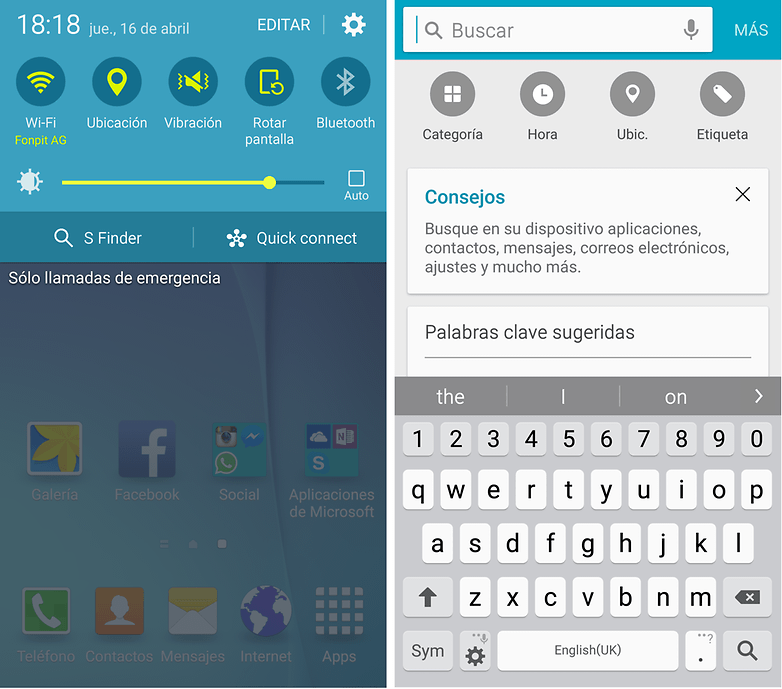
12. Uso de la batería inteligente
A través de la aplicación 'Smart Manager' podremos controlar el uso de la batería, así como activar uno de los dos modos de ahorro de energía: el 'Ahorro de energía' estándar y el 'Ultrahorro de energía', el cual reduce las funciones del teléfono al mínimo.
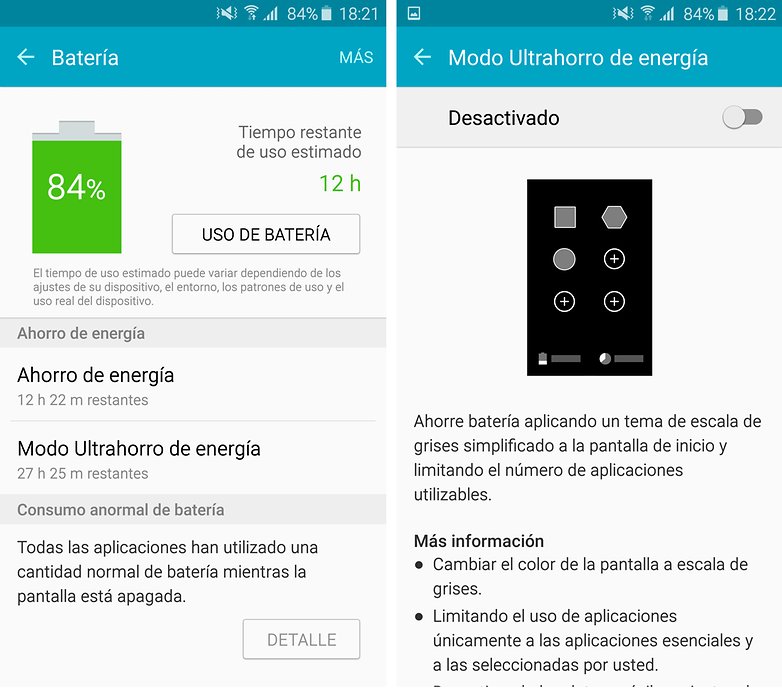
Espero que os hayan sido útiles estos trucos y consejos. Si conocéis más, ¡no dudéis en compartirlos con el resto!








Cuando por algun motivo apago el wifi o apago el telefono, al prenderli muevamente me doy cuenta que ha borrado las contraseñas de wifi. Alguien sabe como evitar que se borren?. Gracias.
Tengo un samsung s6 y lo rotearon para poder activarlo en RD.. por lo tanto no puedo recibir la actualización vía OTA.. quiero saber si puedo actualizarlo, como y si pierdo la configuración para poder usarlo en RD. Gracias!!!
Tengo un samsun Note 5 chino ,como puedo cargar el google play?
Porque dice 12 trucos "para" no que son "del", ademas no todos vienen del S4.
10 de los 12 trucos NO SON ESPECIFICOS de S6 sino que vienen desde el S4, S5 etc.... porque titulan de esa forma???
Una pregunta como actualizó un clon de s6?
Si puedes comprar algo mejor que un clon, algo de marca que vale la pena.
gran terminal excepto por no traer micro sd 😔
WOW SILENCIAR TELÉFONO QUE PENA QUE NO ESTÉ EN MI MOVIL
Buena opción la de " 100 GB en One Drive " al no traer ranura para tarjeta.
Tiene tiempo limitado
Lastima la batería de juguete que le pusieron....yo no compre porque no tenía memoria expandible...cuando lo estaba pagando intente meter mi micro sd nooo me dije , imposible sin expansión....haaa me dice el vendedor -pero tiene 32 gigas- jaja y que hago con eso? De los cuales seguro me quedan 26 gigas de uso y mis 12 gigas de música? Me queda más chico jaja no gracias....y salí contento con mi Galaxy S5
esta caído whastapp en algún país, acá esta muerto en colombia?
Respecto al punto 5, "Silenciar el teléfono", es mucho más fácil que lo que han puesto ahí, por lo menos en el S5, supongo que en el S6 será igual, despliegas los ajustes rápidos, y pulsas sobre el icono de sonido, una vez lo pones en vibración, otra vez más, silencio total.
Yo tengo el s6 y no hay k hacer esa movida. Señores touchwith sera una mierda pero siempre aporta cositas
Es lo más práctico, con la 5.1.1 se puede perfectamente, igual con la 5.0.2 sólo dejaba de esa manera.
A compartir este artículo con los fans ( amigos, familia, etc. ) que poseen este dispositivo.
Buenos tips, algunas ya estan presentes desde el galaxy s4.
Buen articulo, pero..... la gran mayoria de los trucos no son especificos de S6!!!! Sino que ya estan presentes en S4 y S5....
Saludos a todos, una pregunta: algunas de estas funciones llegaran al galaxy s5 cuando actualize? , porque algunas ya las tiene.